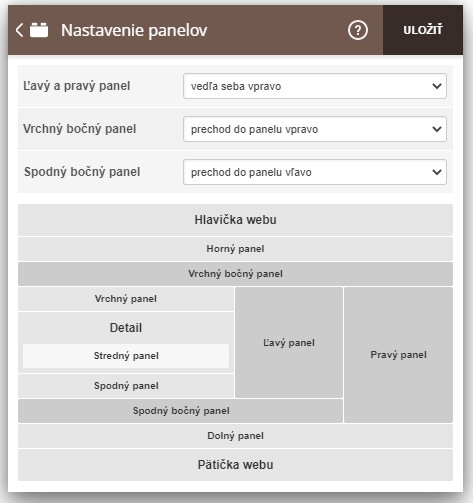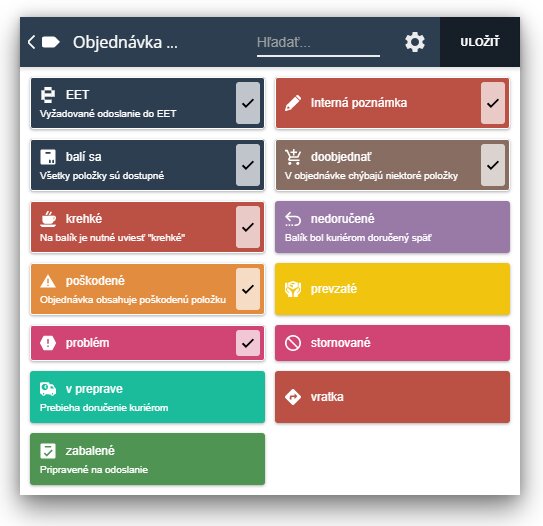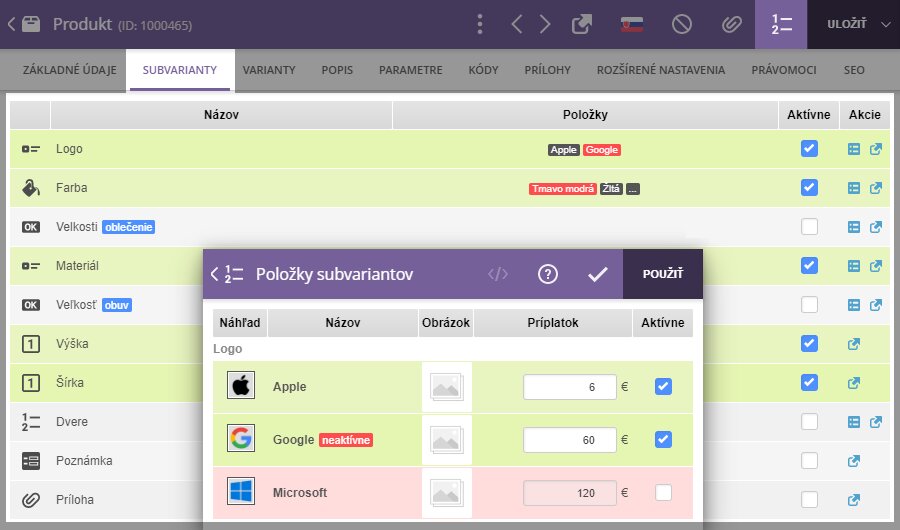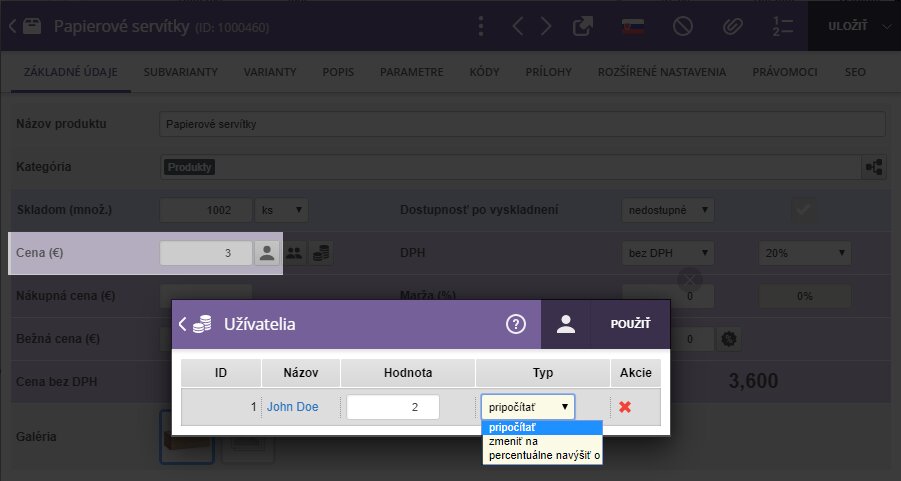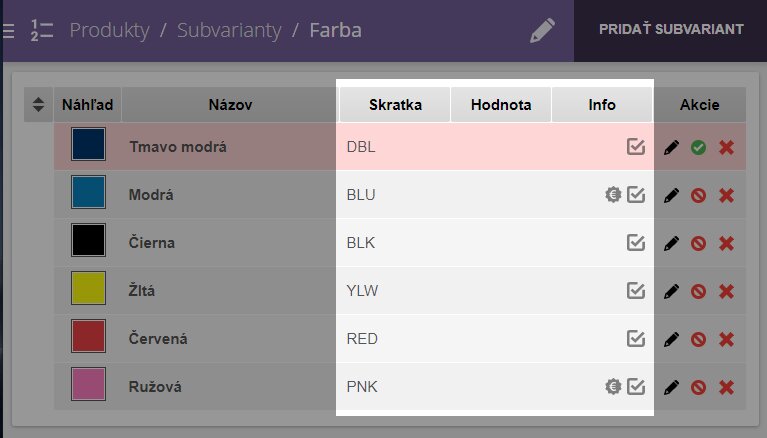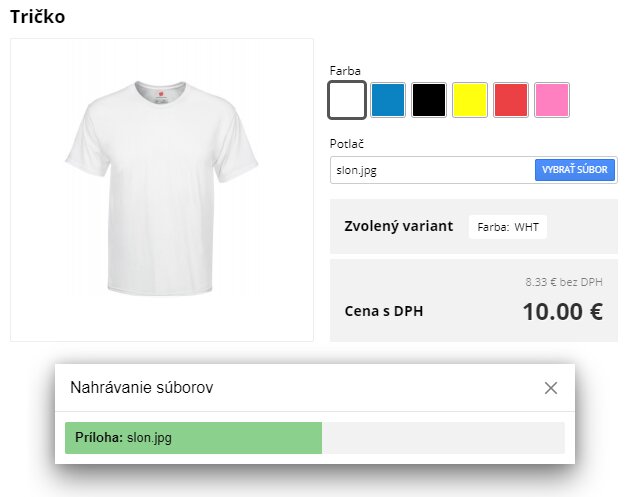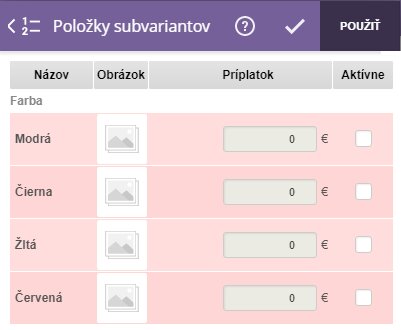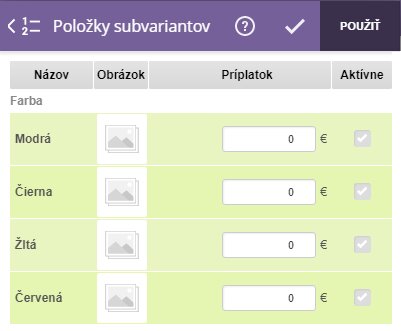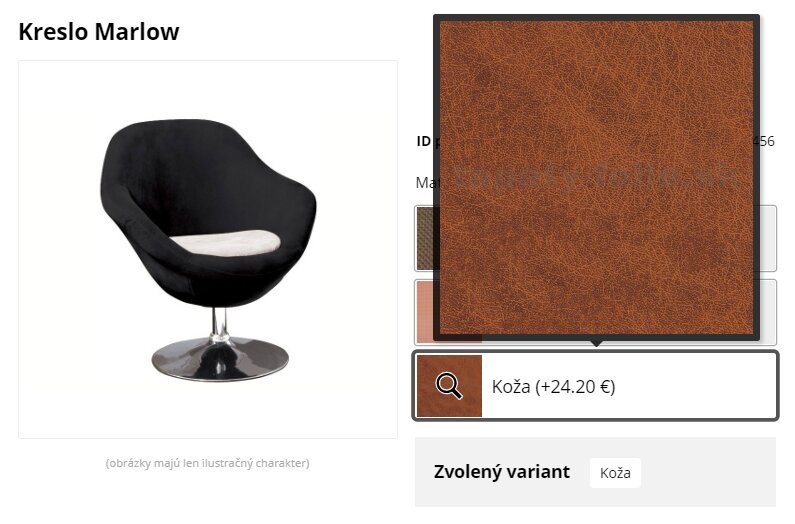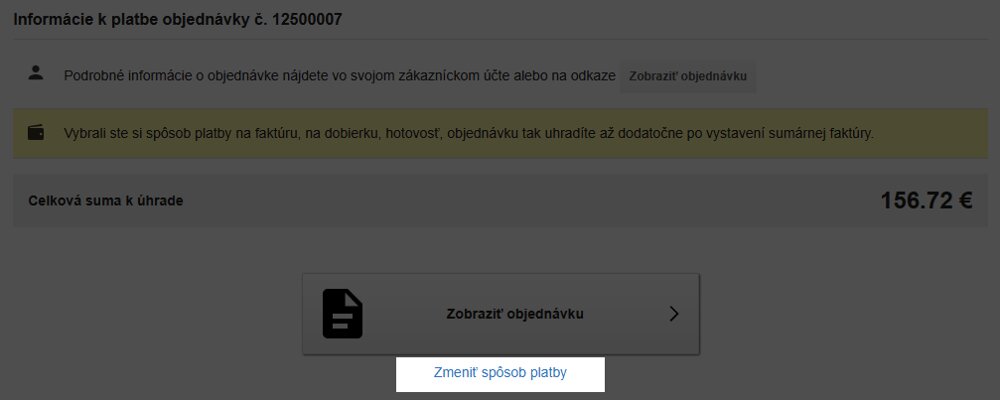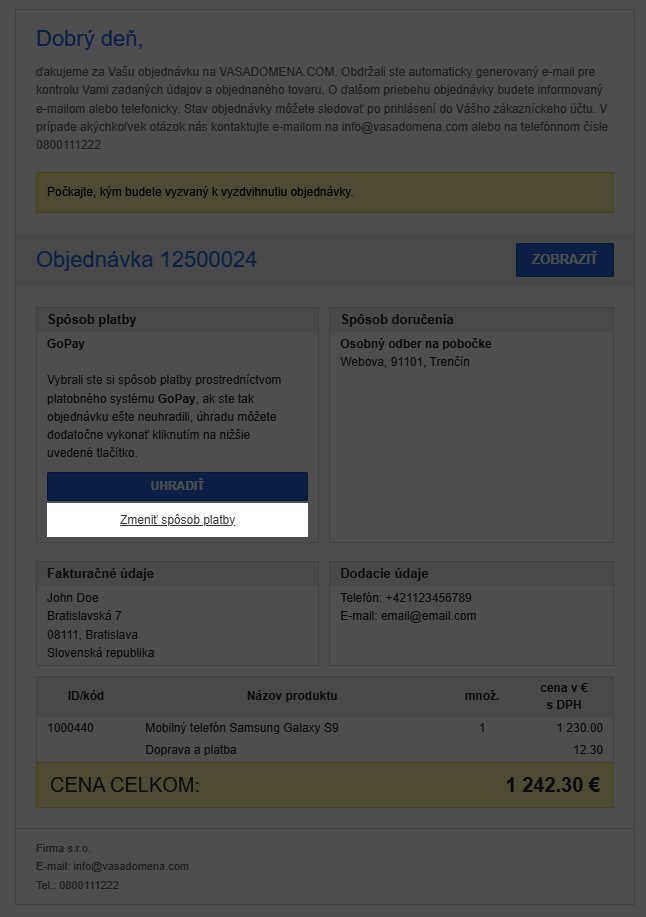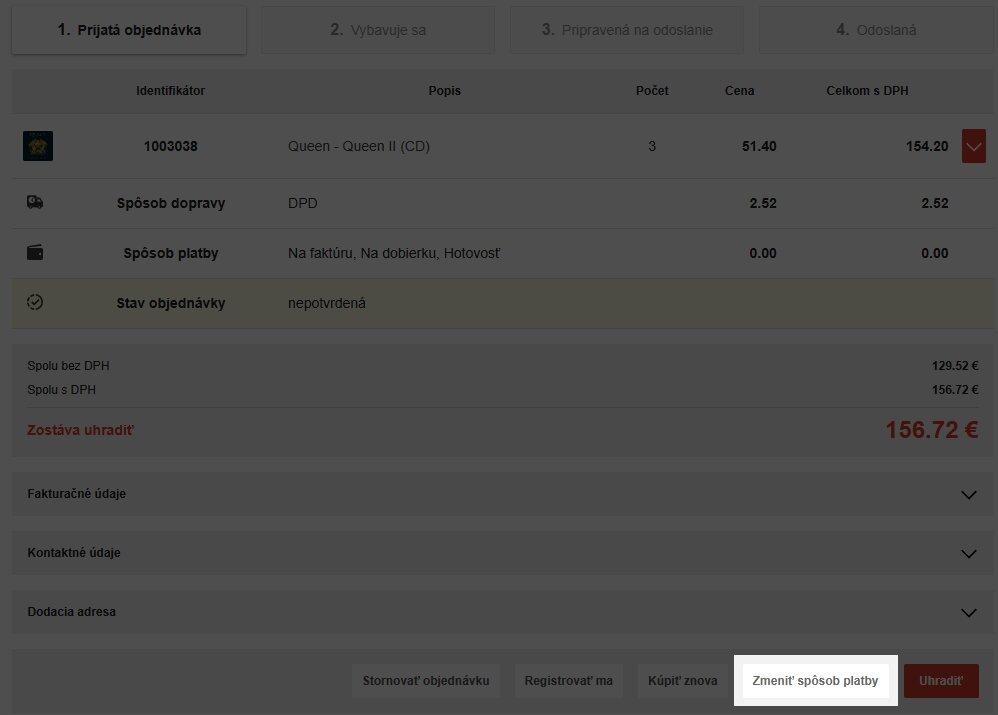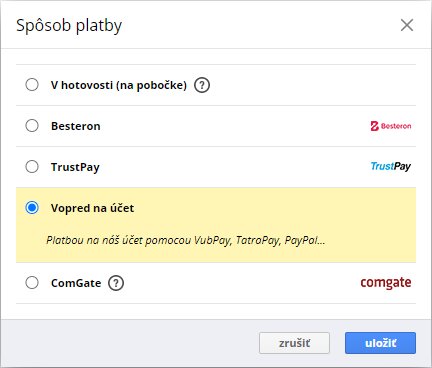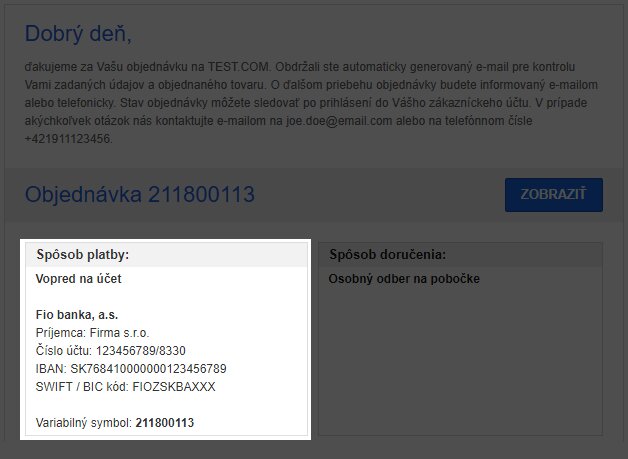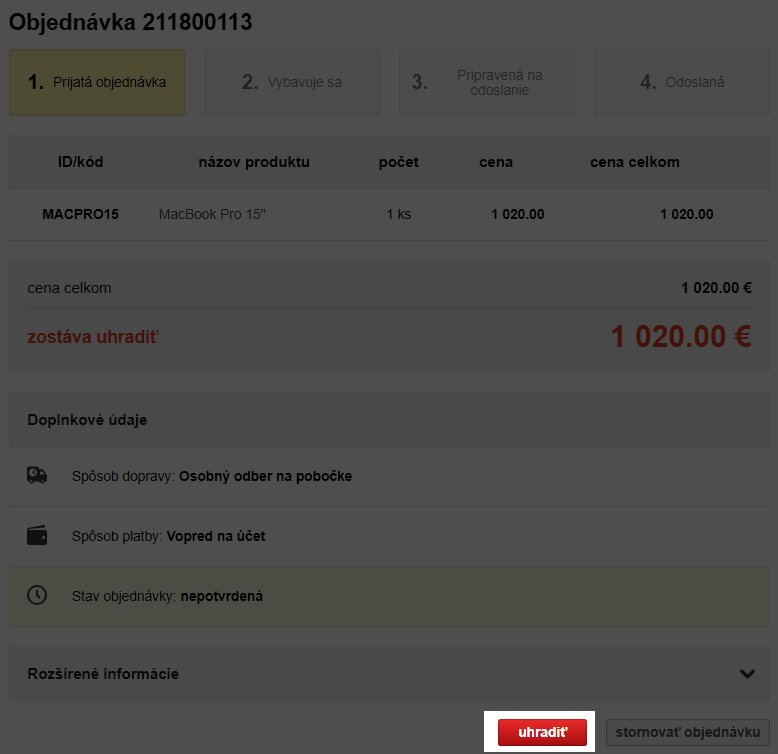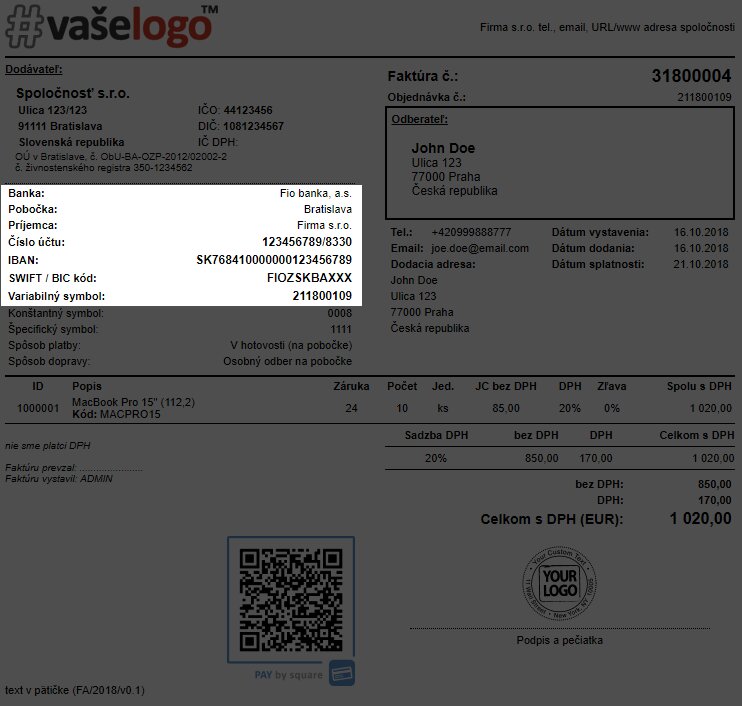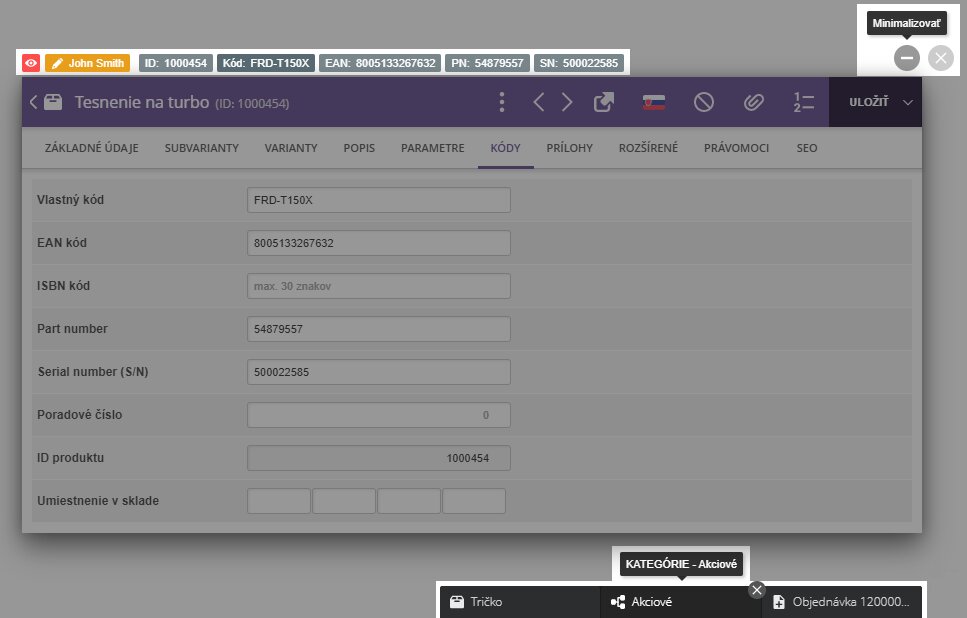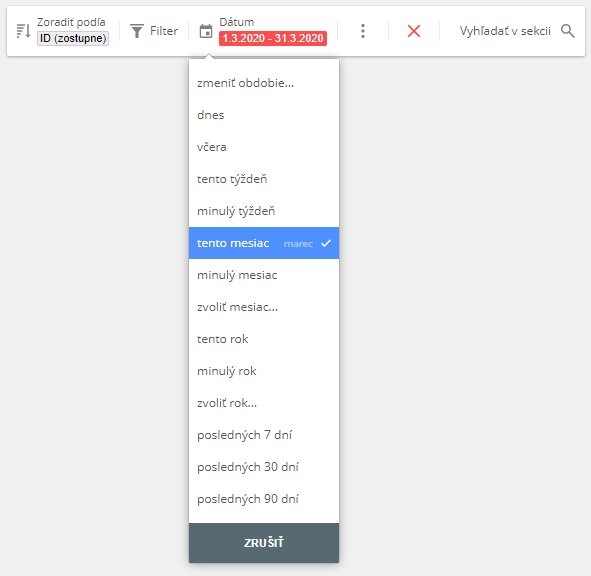Aj napriek aktuálnej situácii a práci z domu (HomeOffice) tvrdo pracujeme na vylepšeniach, pričom v tomto článku by sme Vám aspoň skratkovito chceli predstaviť jednu z väčších várok noviniek systému WEXBO®. Mnoho z nich sme medzičasom postupne už sprístupnili či niektorým profilom povolili na testovanie. Samozrejme sa nezastavujeme a púšťame sa do ďalších nových možností, ktoré máme rozpracované alebo už testujeme. V prípade, že v skúšaní návalu noviniek nájdete nejakú chybičku krásy, určite nám napíšte cez sekciu Support / Support, kde podobné nahlásenia ohľadom čerstvých noviniek riešime vždy veľmi rýchlo.
Pluginy
Boli pridané nové pluginy pre konfiguráciu zobrazenia položiek (produktov) v sekciách Related products, Similar products a Product accessories, ktoré sa nachádzajú v detaile produktu.
Moduly
V úprave modulov po kliknutí na tlačítko v záložke Permissions bola pridaná nová položka "Show only on labels", ktorá súvisí s internými štítkami. Aktuálne je tak možné modul zobraziť napríklad v košíku len ak si užívateľ vyberie konkrétnu dopravu či platbu.
Show only on labels - daný doplnok sa zobrazí len v prípade, že navštívená sekcia (menu, article detail, categories, product detail, cart s nastavenou dopravou či platbou) bude mať nastavený konkrétny interný štítok. Ak nie je vyplnené žiadne pole, doplnok sa zobrazuje vo všetkých sekciách, resp. sa neberie do úvahy nastavenie štítkov.
Pre využitie daných právomocí je nutné mať v položke "Only show in sections" aktívnu niektorú z podporovaných možností (menu, article detail, categories, product detail, cart), z ktorých sa bude aktuálny štítok načítavať. Rovnako je nutné štítky nastaviť aj položkám v požadovanej sekcii (produkty, články, menu, kategórie, doprava, platba). Jednotlivé štítky vytvárate a upravujete v sekcii Settings / Web v položke "Labels".
V sekcii Add-ons / Widgets po kliknutí na tlačítko bola čiastočne zmenená štruktúra niektorých špecifických kombinácií panelov. Rovnako sa aktuálne zobrazuje náhľad nastavenej kombinácie panelov.
V doplnkových moduloch Directory, Player a Form, ktoré sú prepojené s rovnomennými pluginom sa aktuálne zobrazujú všetky položky nadradené aktívnej skupine (rozcestník, prehrávač, formulár) pre možnosť úpravy položiek priamo v module. Rovnako pri aktívnej skupine sa v moduloch zobrazia ďalšie tlačítka na úpravu nastavenia alebo pridávania položiek.
Nový modul "Rozcestník"
Directory - slúži na zobrazenie pred-vytvoreného rozcestníka z rovnomenného pluginu Directory kdekoľvek na stránke.
Štítky
Interné štítky je aktuálne možné nastavovať aj pre položky ďalších sekcií (menu, články, kategórie, produkty, doprava, platba).
V sekcii Settings / Web v položke "Labels" v úprave jednotlivých štítkov boli pridané nové položky ("Description", "icon"), pre následnú lepšiu identifikáciu pri priraďovaní.
Rovnako tak bol zmenený vzhľad okna štítkov pre priraďovanie, pričom aktuálne obsahuje aj filter vyhľadávania.
Produkty
Základné údaje a subvarianty
V sekcii Products / Products v úprave produktu v záložke Basic data bolo zmenené rozmiestnenie niektorých základných položiek. Rovnako bola možnosť nastavovania subvariantov premiestnená do novej záložky Subvariants kde bolo pridaných viacero prvkov a možností, pričom nastavenie subvariantov je prehľadnejšie a jednoduchšie. V zozname skupiny subvariantov je aktuálne možné nastavovať len položky konkrétnej skupiny subvariantov. Pre hromadné nastavovanie položiek subvariantov je nutné kliknúť na tlačítko (v hornom panely úpravy produktu).
Cena pre užívateľov
V sekcii Products / Products v úprave produktu v položke "Price" po kliknutí na tlačítko sa zobrazí okno, kde je možné nastavovať špecifickú cenu produktu pre konkrétneho užívateľa. Možnosť je dostupná len vo variante "E-shop Premium".
Darčeky k produktu
V sekcii Products / Products v úprave produktu v záložke Links v položke položka "Gifts Product" bolo čiastočne upravené pridávanie množstva darčekov na základe nastavenia položky "Allowed times the quantity" či už v samotnom produkte alebo pridelenom darčeku. Ak položku "Allowed times the quantity" nepoužívate, zmena množstva darčekov sa daných produktov nijak netýka.
V sekcii Settings / Eshop v záložke Cart, ordering bola pridaná položka "Gifts Product".
Gifts Product - určuje akým spôsobom sa budú nastavené darčeky v produkte uplatňovať v košíku. Nastavenie je určené len pre darčeky k samotnému produktu, ktoré nastavujete v sekcii Products / Products v úprave produktu v záložke Links v položke "Gifts Product". Taktiež sa dané nastavenie uplatní len v prípade, že v produkte je nastavených viac ako jeden darček, keďže v opačnom prípade sa jeden nastavený darček automaticky v košíku uplatní, bez nutnosti jeho výberu. Nastavenie sa tak netýka darčekov nastavených v sekcii Eshop / Discounts alebo Eshop / Discount coupons.
Drobková navigácia
V sekcii Settings / Eshop v záložke Detail of products bola pridaná položka "Show category from clickthrough".
Show category from clickthrough - aktivujte len v prípade, že využívate zaradenie produktu aj do vedľajších kategórií. Ak je možnosť aktívna, v detaile produktu sa v drobkovej navigácií zobrazia kategórie na základe toho odkiaľ sa návštevník do detailu produktu preklikol, teda ak sa návštevník do produktu preklikol z vedľajšej kategórie, v ktorej je produkt zaradený, zobrazí sa práve daná vedľajšia kategória. V prípade, že je možnosť neaktívna, v drobkovej navigácií sa vždy zobrazí hlavná kategória, v ktorej je produkt zaradený.
V prekliku z vedľajšej kategórie sa pre identifikáciu do URL adresy detailu produktu pridáva parameter "ctg" (s ID aktuálnej kategórie), čo môže pre vyhľadávače alebo prehľadávacie roboty, ktoré nepodporujú "cannonical" spôsobiť duplicitu stránok/produktu (viac URL adries s rovnakým obsahom) a SEO skóre stránky produktu sa tak rozloží medzi dve a viac URL adries (počet zaradených kategórií). Väčšina vyhľadávačov by si však s danými duplicitnými stránkami malo poradiť, keďže v každom detaile produktu je vždy nastavená aj základná URL adresa produktu (tzv. "cannonical"), ktorá určuje, že sa stále jedná o jeden a ten istý produkt.
Subvarianty
Zoznam subvariantov
V sekcii Products / Subvariants boli do tabuľky zoznamu jednotlivých subvariantov pridané viaceré stĺpce s dodatočnými informáciami, pre lepší prehľad o nastaveniach subvariantov.
Príloha (súbor)
Bol pridaný nový typ skupiny subvariantov attachment (file).
attachment (file) - zobrazí sa pole pre nahratie súboru k produktu. V sekcii Eshop / Orders v úprave objednávky v zozname produktov po kliknutí na kód konkrétneho produktu sa zobrazí okno Product codes kde sa zobrazí zoznam všetkých nahratých súborov pre daný produkt
Rozšírené nastavenia
V úprave skupiny subvariantov v záložke Advanced settings bola pridaná nová položka "All items selected".
All items selected - produkty, ktoré budú mať nastavenú danú skupinu subvariantov, budú mať automaticky vybrané všetky aktívne subvarianty (položky), teda všetky vytvorené subvarianty (aj novo pridané) sa budú v produkte zobrazovať a to bez toho, aby ste ich museli v jednotlivých produktoch jednotlivo vyberať.
Upozorňujeme, že ak nechcete niektorý zo subvariantov (položiek) zobrazovať, jedinou možnosťou je v tomto prípade daný subvariant (položku) deaktivovať alebo zmazať, pričom nezobrazovanie daného subvariantu sa prejaví vo všetkých produktoch, ktoré majú danú skupinu subvariantov nastavenú. Pri aktívnej možnosti tak nie je možné subvarianty nastaviť rôzne pre jednotlivé produkty.
Položku je možné nastavovať len pre určité typy skupín subvariantov (text color picture image with text button numerical options (linked)).
V prípade, že túto možnosť neskôr deaktivujete, bude nutné vo všetkých produktoch, ktoré budú mať túto skupinu subvariantov nastavenú, dodatočne vybrať všetky požadované subvarianty (položky), ktoré sa majú pri danom produkte zobrazovať.
- Nezaškrtnutá položka (neaktívna)
- Zaškrtnutá položka (aktívna)
Právomoci
V úprave skupiny subvariantov v záložke Permissions bola pridaná nová položka "Display in categories only".
Display in categories only - v prípade, že máte vytvorených príliš veľa skupín subvariantov, týmto nastavením môžete obmedziť, a tak sprehľadniť zobrazovanie skupiny subvariantov len pre produkty, ktoré sú zaradené v určitých kategóriách. Nastavenie danej položky sa porovnáva s hlavnou kategóriou produktu, pričom ak produkt ešte nie je zaradený v žiadnej kategórií zobrazia sa všetky skupiny subvariantov.
Rovnako je nastavenie položky prepojené aj so zobrazením skupín subvariantov vo filtroch, pričom podrobné informácie nájdete v záložke Filter v nápovede položky "Show in filters".
Jednotlivé subvarianty (položky) je aktuálne možné deaktivovať, pričom sa tak daný subvariant automaticky nezobrazí vo všetkých produktoch, bez toho aby sa zmazal nastavený príplatok či aktivita v produkte.
Nastavovanie a prehľad
V úprave niektorých typov skupín subvariantov v samotných subvariantoch (položkách) pribudla položka "Short for order" pre možnosť nastavenia špecifického názvu vybraného subvariantu, ktorý sa zobrazí pri položkách (produktoch) objednávky.
Short for order - využiť je možné v prípade, že v položke "Name" máte zadaný príliš dlhý názov (popis) subvariantu, pričom pri položkách objednávky chcete zobrazovať ľahko pochopiteľnú skratku daného subvariantu namiesto vyššie uvedeného názvu.
Rovnako v úprave daných subvariantov (položiek) bola pridaná aj položka "Selected by default".
Selected by default - pri nastavovaní subvariantu v úprave produktu v záložke Subvariants v úprave položiek alebo po kliknutí na tlačítko v otvorenom okne zoznamu subvariantov, je možné pre daný produkt po kliknutí na tlačítko automaticky aktivovať všetky subvarianty, ktoré majú túto možnosť aktívnu. Možnosť je možné využiť v prípade, že daný subvariant často aktivujete vo väčšine produktov, pre uľahčenie aktivácia viacerých subvariantov v produktoch. Subvarianty, ktoré sa takýmto spôsobom v produkte aktivujú je samozrejme možné dodatočne manuálne deaktivovať, a vybrať tak len požadované.
Položku "View in order" je aktuálne možné nastavovať aj pre skupinu subvariantov typu numerical options (linked).
Zobrazenie
V sekcii Settings / Eshop v záložke Detail of products v položke "Structure of the product detail" bola pridaná možnosť list of selected variants.
list of selected variants - v detaile produktu, ktorý má nastavený variant alebo subvarianty sa nad cenou produktu, prípadne nad dostupnosťou produktu (ak cena nie je zobrazená) zobrazí súhrn vybraných či zadaných subvariantov a variantu, ktoré sa zobrazujú aj pri položkách (produktoch) v samotnej objednávke. Hlavne pri viacerých subvariantoch si tak zákazník pred vložením produktu do košíka môže skontrolovať zvolenú kombináciu variantu produktu.
V detaile produktu po výbere subvariantu typu picture a aktívnom náhľade (zobrazenie lupy) je možné druhým kliknutím zobraziť obrázok subvariantu v originálnej veľkosti v galérii na celú obrazovku (aj pre mobilnú verziu).
Platobné brány
Nasadené nové prepojenie pre platobnú bránu HomeCredit.
Košík a objednávanie
V sekcii Settings / Eshop v záložke Cart, ordering bola pridaná položka "Allow additional payment method change".
Allow additional payment method change - tlačítko na zmenu platby sa zobrazí v detaile vytvorenej objednávky na eshope, v poslednom kroku košíka na ďakovnej stránke, teda ihneď po vytvorení objednávky, v notifikačnom emaile o vytvorení objednávky alebo v prípade, že si zákazník vybral spôsob platby cez platobnú bránu, pričom pokus o vykonanie platby nebol z nejakého dôvodu realizovaný (nevykonanie platby, zrušenie platby, nedostatočný kredit, neodsúhlasenie úveru, ...), zároveň musí byť objednávka v stave not confirmed a nesmie mať priradenú žiadnu úhradu. V prípade, že si zákazník vyberie platobnú bránu, odporúčame objednávku potvrdiť až po prijatí platby, aby tak mal zákazník dostatočnú dobu na zmenu spôsobu platby ak úhrada cez platobnú bránu z nejakého dôvodu nebude realizovaná.
Spôsoby platieb, ktoré sa zákazníkovi v danom okne nezobrazujú je možné v objednávke dodatočne nastaviť len cez administráciu na základe požiadavky zákazníka.
Objednávky a faktúry
Číslovanie dokladov
Možnosť dodatočnej zmeny čísla objednávky (odporúčame využívať len vo veľmi špecifických prípadoch). Zobrazenie upozornenia v zozname položiek pri zistení použitia duplicitného identifikátora dokladu. Zobrazenie upozornenia pri zistení pravdepodobne chýbajúcej faktúry na základe poradia v číslovaní dokladov (spôsobené zmenami v číslovaní dokladov alebo zmazaním faktúry).
Tlač dokladov
Všetky doklady pre tlač (objednávky, faktúry, ...) sa aktuálne zobrazujú v internom okne systému, ktoré sa automaticky roztiahne na veľkosť okna prehliadača. Z tohoto dôvodu tak nie je nutné povoliť nastavenia ohľadom blokovania popup okien. Rovnako tak dané interné okno môže aktuálne obsahovať rozšírené možnosti systému (nápovedu, možnosť minimalizovania okna do lišty, tlačítko s nastavením dokladov, ...).
Prehľadnosť a ovládanie
V prípade, že objednávka bola vytvorená inak ako cez eshop, v sekcii Eshop / Orders v stĺpci Labels sa zobrazí štítok s informáciou Method of creation.
V úprave objednávky sa pole pre zadanie názvu položku (produktu) automaticky rozširuje a zobrazuje na viac riadkov (pri položkách s dlhším názvom alebo viacerými subvariantami).
Rovnako sa v úprave objednávky po kliknutí na Product codes zobrazí nová položka "Availability when ordering" a odkazy na prílohy v prípade využívania nového typu subvariantov attachment (file).
Availability when ordering - uvádza dobu dostupnosti, ktorá bola v čase vytvorenia objednávky zobrazená zákazníkovi pri konkrétnom produkte. Uvedený údaj slúži hlavne pre overenie, pričom ho nie je možné dodatočne upraviť. Produkty pridané do objednávky cez administráciu nemusia obsahovať presnú dostupnosť, keďže systém v tomto prípade vychádza len zo základných nastavení v samotnom produkte, pričom sa na dostupnosť neaplikujú rozšírené údaje ako napr. objednané množstvo, skupina užívateľa, aktivita produktu atď.
Do úpravy objednávky bolo pridané tlačítko pre zobrazenie a zmenu aktuálneho stavu priamo v objednávke.
V sekcii Users / Users v úprave užívateľa bolo pridané tlačítko pre okamžité vytvorenie objednávky pre daného užívateľa.
Zľavy a kupóny
V sekcii Eshop / Discount coupons v úprave zľavových kupónov v položke "Type of discount" bola pridaná možnosť gift.
gift - pri aktivovaní daného zľavového kupónu sa do objednávky pridá nastavený darček (produkt).
Doprava a platba
Formulár
V úprave dopravy ale aj platby bola v záložkách Advanced settings pridaná položka "Form"
Form - v zvolenej položke (doprava alebo platba) je možné nastaviť dodatočné polia z vlastného formulára. Výsledok formulára sa zobrazí v detaile objednávky ale aj v úprave objednávky v záložke Additional information.
Formuláre vytvárate v sekcii Add-ons / Plugins / Forms
Bankové účty
Rovnako bola v záložke Advanced settings v úprave platby pridaná položka "Bank accounts".
Bank accounts - určuje, ktoré bankové účty sa zobrazia pri zvolenom spôsobe platby. Nastavenie ovplyvňuje zobrazenie bankových účtov v nasledovných sekciách:
- Ďakovná stránka v košíku a detail úhrady
Bankové účty sa zobrazia len ak má platba v položke "Type of payment" vybranú možnosť Bank transfer. Rovnako ak je vybraná možnosť Bank transfer a v položke "Bank accounts" neoznačíte žiadny bankový účet, automaticky sa zobrazia všetky bankové účtu. Naopak ak nie je vybraná možnosť Bank transfer bankové účtu sa v tejto sekcii nezobrazia.
- Notifikačný email ohľadom vytvorenia objednávky
- Doklady pre tlač (objednávka, faktúra, ...)
Zobrazenie bankových účtov taktiež podlieha pravidlu ohľadom meny objednávky (EUR, CZK, ...). Primárne sa tak zobrazia len bankové účtu, ktoré majú rovnakú menu ako samotná objednávka. V prípade, že žiadny z bankových účtov nemá menu objednávky, zobrazia sa všetky vybrané bankové účty len na základe pravidiel vyššie uvedených sekcií. Ak nebude vybraný žiaden z účtov, pre vyššie uvedené pravidlá sa použijú všetky vytvorené bankové účty.
Bankové účty vytvárate a upravujete v sekcii Eshop / Banks po kliknutí na tlačítko .
Právomoci
V sekcii Eshop / Payment v úprave platby bola pridaná záložka Permissions kde sa aktuálne nachádza nastavenie položky "Show only for groups".
Reklamácie
Odosielanie notifikačného emailu pri vytvorení reklamácie cez eshop. Všetky texty generované v notifikačnom emaile je možné si zmeniť v sekcii Settings / Translations.
XML feedy
Pridanie a čiastočné prepracovanie možností položky "Exact name of product" v nastaveniach XML feedu v sekcii Add-ons / Plugins / XML feed.
Jazyky
Ako hlavný jazyk je aktuálne podporovaný ktorýkoľvek pridaný jazyk. Systémové texty zobrazujúce sa na stránkach sú napriek tomu preložené len do niektorých základných jazykov (EN, DE, CS, SK), pričom texty v ostatných jazykoch je nutné si zmeniť v sekcii Settings / Translations.
Štatistiky správ
V sekcii Statistics / Messages sa aktuálne zobrazuje okrem histórie všetkých notifikačných emailov aj história odoslaných SMS správ.
Nový plugin "Notifikuj"
Notifikuj.cz
Plugin zobrazujúci živé upozornenie priamo na stránkach vo forme notifikačnej lišty. Pre využívanie pluginu je nutné sa registrovať na stránkach https://notifikuj.cz/ kde nájdete aj bližšie informácie o danej službe.
Notifikačka.cz
Vyskúšať môžete aj podobnú externú službu Notifikačka.cz, ktorej skript stačí pridať do sekcie Add-ons / Plugins / External plugins (Custom code, content, or file on the page (iframe, HTML, JavaScript)).
Nový plugin "Zboží.cz"
Plugin slúži pre backend meranie konverzií objednávok, teda odosielanie dát o objednávke službe Zboží.cz. Pre správne fungovanie je však nutné pridať aj tzv. frontend meranie konverzií (JavaScript) pre Zboží.cz, a to v sekcii Add-ons / Plugins / Conversions measuring. Ďalšie podrobné informácie nájdete priamo v nápovede služby na https://napoveda.zbozi.cz/hodnoceni-a-recenze/konverzni-kod/.
Kópie položiek
Možnosť Save as copy, ktorá bola doteraz dostupná len pre produkty a články (pod tlačítkom Save), je aktuálne dostupná v ďalších sekciách (zľavy, zľavové kupóny, doprava, platba, kategórie, parametre, subvarianty, menu, formuláre, rozcestník), kde je tak jednoducho možné vytvárať kópie položiek z už existujúcich. V niektorých sekciách (subvarianty, formuláre, rozcestník) sa kopírovaním hlavnej skupiny vytvorí aj kópia všetkých jej položiek.
Administrácia
Prehľadnosť a ovládanie
Takmer všetky okná ohľadom úpravy položiek aktuálne pod tlačítkom Save obsahujú aj doplnkovú možnosť Save and re-open pre jednoduchšiu úpravu zložitejších položiek.
V desktopovej verzii administrácie je aktuálne možné minimalizovať otvorené okná s rozpracovanou úpravou položky či nastavení pre neskoršie použitie, prípadne pre prenesenie si potrebných informácií do inej sekcie.
Rovnako okná obsahujú možnosť rýchleho skopírovania dôležitých identifikátorov upravovanej položky (ID, Kód, EAN, ISBN, PN, SN, ...).
Pri úprave niektorých položiek viacerými správcami sa po novom zobrazí aj informácia, že druhý správca položku len neprezerá, ale už aj upravil.
Nastavovanie filtra typu obdobie (dátum) bolo zjednodušené, pričom aktuálne sa okamžite zobrazia možnosti predvolených rozsahov a po výbere sa aj rovnako okamžite nastavia a označia. Napriek tomu je stále dostupná aj možnosť set period... pre nastavenie vlastného rozsahu dátumov. Taktiež do zoznamu predvolených rozsahov boli pridané možnosti choose month... a choose year... pre rýchle nastavenie daných období.
Položky pre zadanie URL odkazu (URL adresy) aktuálne obsahujú tlačítko pre prehľadávanie existujúcich položiek (menu položky, články, kategórie, produkty), a okamžité vloženie odkazu na požadovanú položku.
Pri prehľadávaní položiek (články, produkty) je aktuálne možné po kliknutí na tlačítko alebo zvoliť zobrazenie všetkých položiek (článkov, produktov) zaradených v určitej menu položke alebo kategórii. Rovnako bolo čiastočne vylepšené vyhľadávanie a vzhľad niektorých zobrazovaných prvkov (variant, email, vlastný kód). Nakoniec bolo do okna vyhľadávania pridané tlačítko pre zobrazenie naposledy pridaných položiek, pričom ich tak netreba vyhľadávať.
V sekcii Files / File management boli aktualizované a upravené právomoci pre nahrávanie rôznych typov súborov do všetkých priečinkov.
Ďalšie drobné úpravy základných prvkov a nástrojov administrácie (panel, zoznam akcií, ...).